При работе в Creatio может возникнуть необходимость получения информации об истории изменения данных в системе. Например, может потребоваться доступ к информации обо всех удаленных обращениях или об изменении суммы договора.
Для этого используйте раздел [Журнал изменений] (Рис. 1).
Рис. 1 — Интерфейс раздела [Журнал изменений]
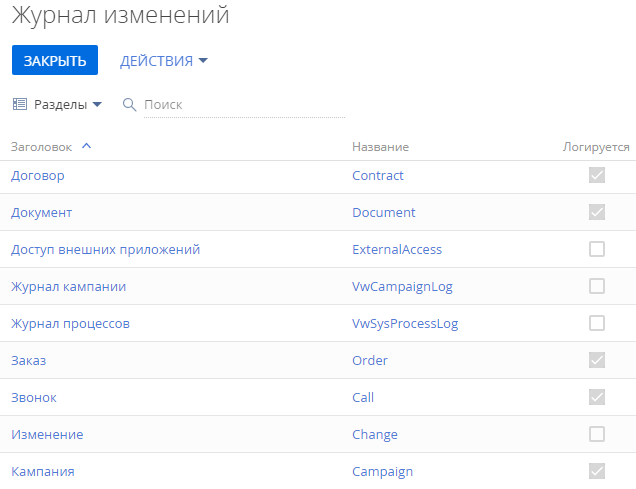
Журнал изменений логирует добавление, изменение и удаление значений в таблицах базы данных. Это могут быть разделы, детали, справочники и другие объекты системы. Вы можете настроить логирование:
•На уровне записей, чтобы получить информацию о создании, изменении или удалении записей.
•На уровне колонок, чтобы получить информацию о добавлении, удалении и изменении значений в полях на страницах записей.
Содержание
•Настроить раздел [Журнал изменений]
•Очистить логи журнала изменений
Открыть раздел [Журнал изменений]
Существуют такие способы перехода к журналу изменений:
•Из раздела [Журнал изменений].
•Из раздела, справочника или детали, для которых необходимо настроить изменения.
Способ 1. Переход из раздела [Журнал изменений]
1.Перейдите в дизайнер системы, например, по кнопке  .
.
2.В блоке “Пользователи и администрирование” перейдите по ссылке “Журнал изменений”.
На заметку
Чтобы применить дальнейшие изменения, у вас должны быть настроены права доступа на выполнение системной операции “Доступ к разделу “Журнал изменений” (код “CanManageChangeLog“).
Подробно назначение и использование системных операций описаны в статье “Права доступа на системные операции”.
3.В списке объектов системы найдите необходимый вам объект раздела, справочника или детали (Рис. 2).
Рис. 2 — Установка фильтра для выбора логируемых объектов системы
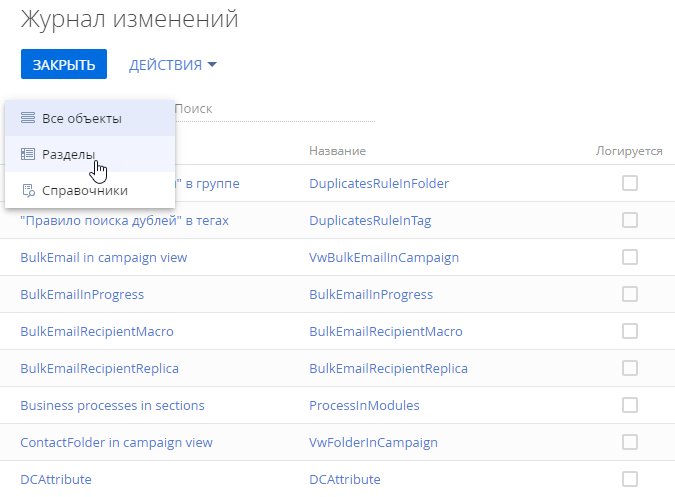
На заметку
Если вам необходимо логировать данные на детали, выберите фильтр “Все объекты”.
4.Выберите раздел из списка или найдите его с помощью строки поиска (Рис. 3).
Рис. 3 — Поиск раздела для настройки логов
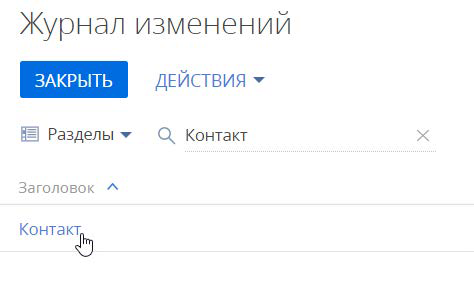
Способ 2. Переход из раздела, справочника или детали
•Если вы хотите логировать изменения в разделе, то перейдите в искомый раздел системы и нажмите [Действия] —> [Настроить журнал изменений] (Рис. 4).
•Если вы хотите логировать изменения на детали, то откройте страницу, на которой отображается деталь, и в меню действий детали по кнопке  выберите действие [Настроить журнал изменений].
выберите действие [Настроить журнал изменений].
•Если вы хотите логировать изменения в справочнике, то перейдите в дизайнер системы, например, по кнопке  —> блок “Настройка системы —> [Справочники]. Откройте реестр нужного справочника и нажмите [Действия] —> [Настроить журнал изменений].
—> блок “Настройка системы —> [Справочники]. Откройте реестр нужного справочника и нажмите [Действия] —> [Настроить журнал изменений].
Рис. 4 — Переход к настройке журнала изменений из раздела [Контакты]
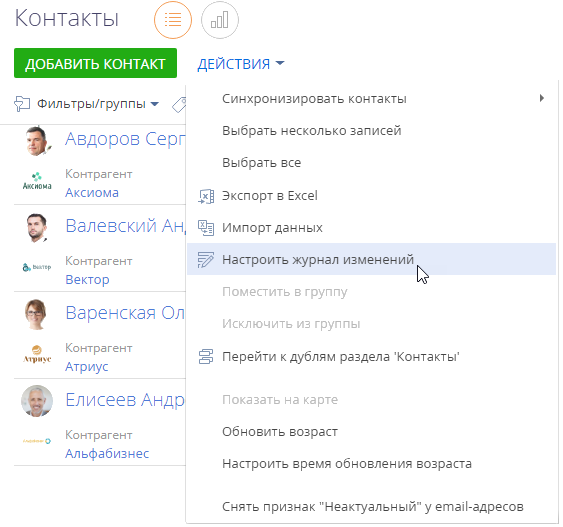
На заметку
Если у вас не отображается действие [Настроить журнал изменений], проверьте настройку прав доступа на выполнение системной операции “Доступ к разделу “Журнал изменений” (код “CanManageChangeLog“).
Подробно назначение и использование системных операций описаны в статье “Права доступа на системные операции”.
В результате выполнения действия вы перейдете к настройке логов журнала изменений.
Настроить раздел [Журнал изменений]
Пример
Необходимо отслеживать изменения телефонных номеров и email-адресов контактов, которые используются для идентификации клиентов.
Эта задача решается настройкой логов изменений для email-адреса, мобильного и рабочего телефонных номеров в профиле контакта.
1.Откройте журнал изменений нужного объекта. О том, как это сделать, читайте в блоке “Открыть раздел [Журнал изменений]”. В нашем примере логирование нужно включить для раздела [Контакты].
2.На странице объекта, изменения которого нужно отслеживать, включите логирование, перетащив ползунок вправо.
На заметку
Если вы сохраните изменения на этом этапе, то логироваться будет создание, изменение и удаление записей.
3.Настройте список колонок, которые будут логироваться при изменении записи. В нашем примере это колонки [Email], [Мобильный телефон], [Рабочий телефон] (Рис. 5).
Чтобы добавить новую колонку, нажмите кнопку [Добавить]. Чтобы удалить добавленную ранее колонку, наведите курсор на строку, содержащую название этой колонки, и нажмите кнопку  .
.
Рис. 5 — Настройка логирования колонок
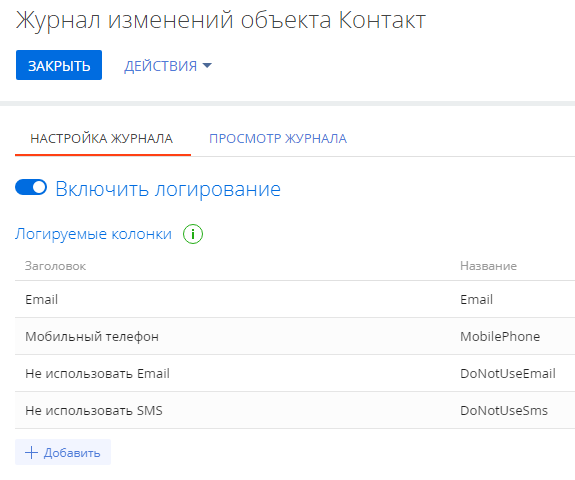
На заметку
Рекомендуем настраивать логи только тех колонок, изменения значений которых необходимо отслеживать. При объемной базе данных логирование большого количества объектов и колонок может привести к снижению производительности системы.
4.Сохраните изменения по кнопке [Применить].
После сохранения настроек логи будут фиксироваться в журнале изменений. В меню действий на странице записи объекта появится действие [Открыть журнал изменений].
Существуют такие способы получить информацию об изменении данных:
•Логи изменений по определенной записи можно открыть непосредственно с ее страницы.
•Логи по всем записям раздела, детали или справочника, в том числе, удаленным, доступны в журнале изменений.
Способ 1. Просмотр логов записи из журнала изменений
Пример
Необходимо просмотреть все записи контактов, которые менялись в течение прошлого месяца.
1.Перейдите в дизайнер системы, например, по кнопке  .
.
2.В блоке “Пользователи и администрирование” перейдите по ссылке “Журнал изменений”.
На заметку
Для просмотра журнала изменений у вас должны быть настроены права доступа на выполнение системной операции “Просмотр журнала изменений” (код “CanViewChangeLog”).
Подробно назначение и использование системных операций описаны в статье “Права доступа на системные операции”.
3.Установите фильтр — в нашем случае “Разделы”.
4.С помощью формы поиска либо вручную выберите интересующий объект — в нашем примере объект “Контакт”. Кликните по его названию для перехода на страницу изменений.
5.Перейдите на вкладку [Просмотр журнала].
6.Установите фильтр по дате изменений. В нашем примере это период со 2 февраля по 2 марта 2020 года. По умолчанию фильтр показывает данные за текущий день.
Рис. 6 — Настройка фильтрации изменений по дате для объекта “Контакт”
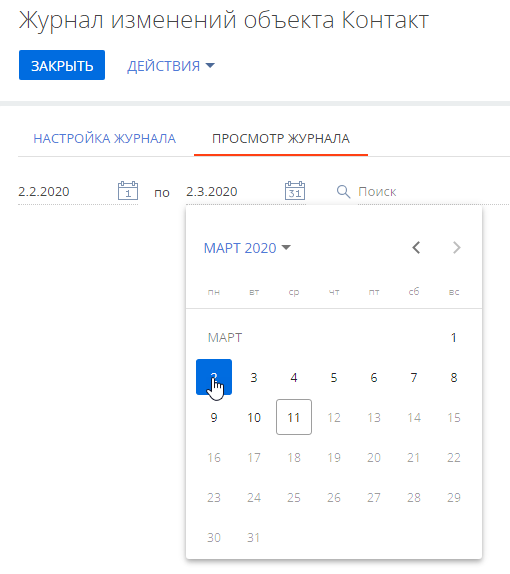
В результате отобразится информация об изменениях записей объекта в текущем месяце:
•даты изменений;
•авторы изменений;
•название записи;
•список колонок, значения которых менялись;
•старые значения колонок;
•новые значения колонок.
Пиктограммы возле даты изменения записи показывают тип выполненных операций: удаление, добавление или редактирование (Рис. 7).
Рис. 7 — Просмотр журнала изменений раздела
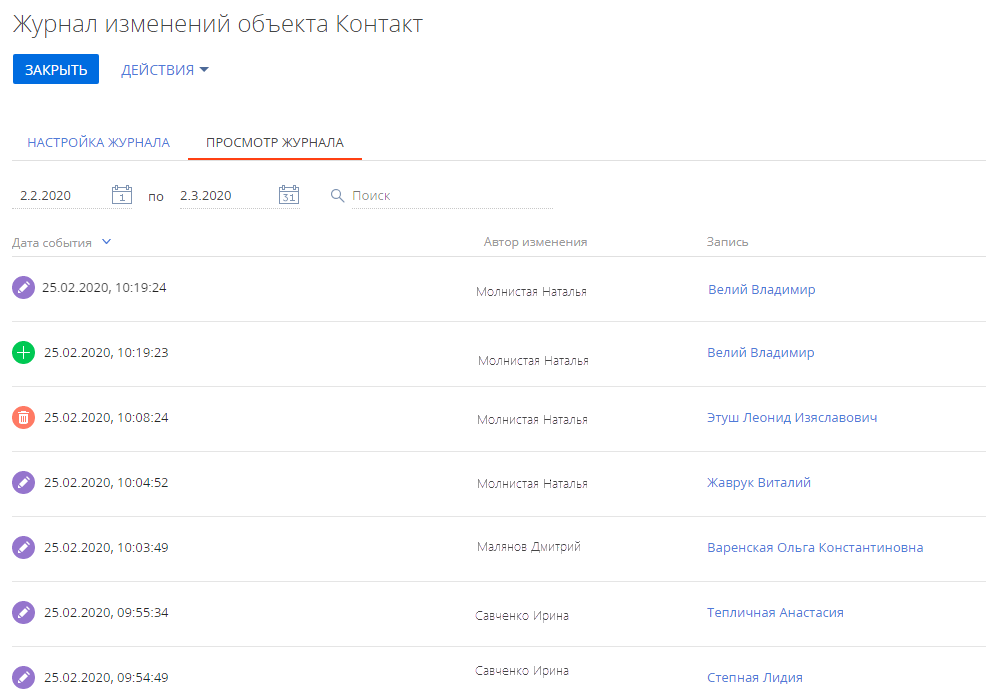
7.Используйте форму поиска, чтобы быстро найти нужную запись по названию. В нашем случае — по ФИО контакта (Рис. 8). Чтобы узнать, какие именно значения менялись, кликните по названию записи.
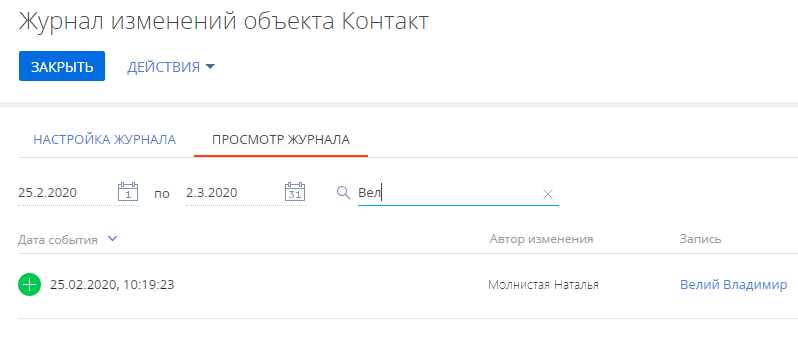
Способ 2. Просмотр логов со страницы записи
Пример
Необходимо узнать историю изменений значений полей на странице определенного контакта за прошлый месяц.
1.Перейдите на страницу нужной записи.
2. Нажмите [Действия] —> [Открыть журнал изменений] (Рис. 9).
Рис. 9 — Действие [Открыть журнал изменений]
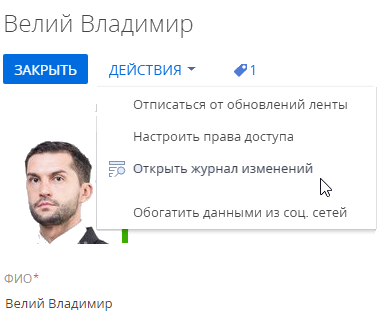
На заметку
Если у вас не отображается действие [Открыть журнал изменений], проверьте настройку прав доступа на выполнение системной операции “Просмотр журнала изменений” (код “CanViewChangeLog”).
Подробно назначение и использование системных операций описаны в статье “Права доступа на системные операции”.
3.На открывшейся странице отобразится информация об изменениях выбранной записи:
•даты изменений;
•авторы изменений;
•название записи;
•список колонок, значения которых менялись;
•старые значения колонок;
•новые значения колонок (Рис. 10).
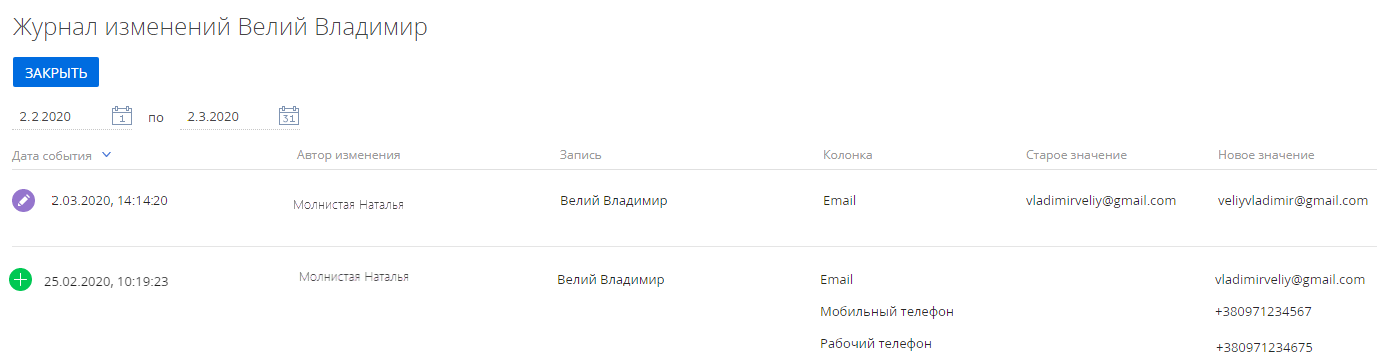
4.Установите фильтр по дате изменений, чтобы увидеть логи записи за прошлый месяц. В нашем примере это период со 2 февраля по 2 марта 2020 года. В результате вы увидите изменения, которые вносились в течение установленного периода в те поля записи, которые были настроены для логирования.
Очистить логи журнала изменений
Мы рекомендуем регулярно очищать журнал, чтобы ускорить работу системы.
1.Перейдите в дизайнер системы, например, по кнопке  .
.
2.В блоке “Пользователи и администрирование” перейдите по ссылке “Журнал изменений”.
3.Нажмите [Действия] —> [Очистить журнал изменений].
На заметку
Для выполнения этого действия у вас должны быть настроены права доступа на выполнение системной операции “Доступ к очистке журнала изменений” (код “CanClearChangeLog“).
Подробно назначение и использование системных операций описаны в статье “Права доступа на системные операции”.
4.Выберите, за какой период и по каким объектам нужно удалить логи, затем нажмите кнопку [Очистить] (Рис. 11).
Рис. 11 — Удаление записей журнала изменений
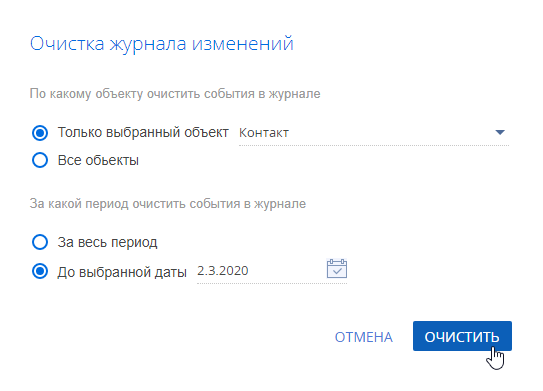
Смотрите также






